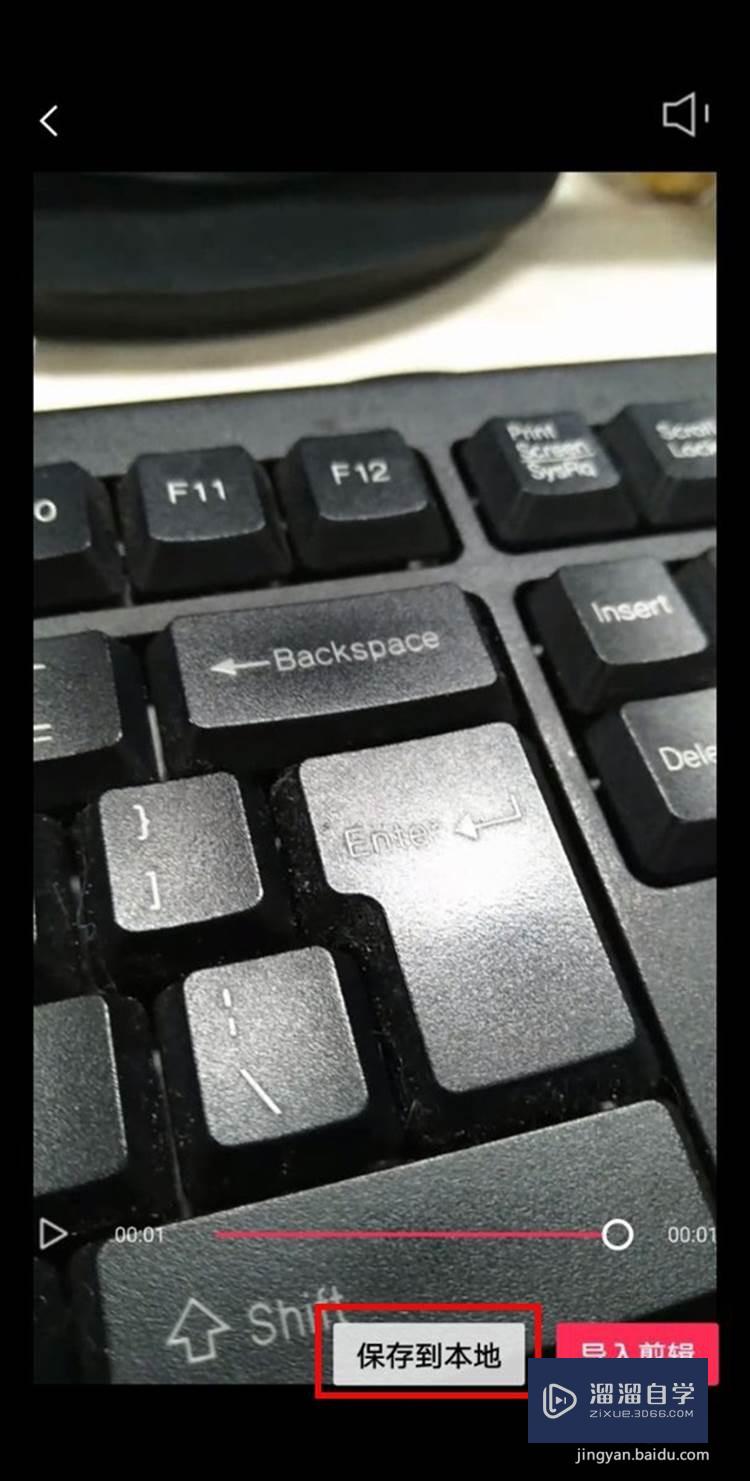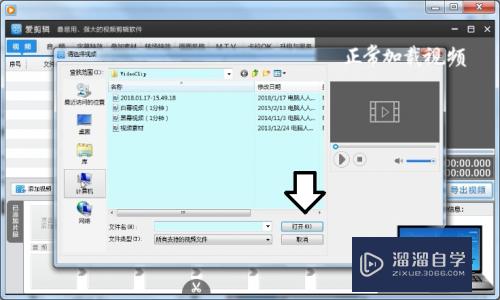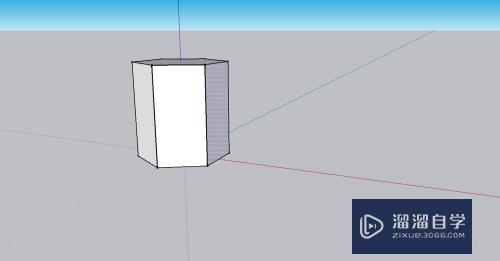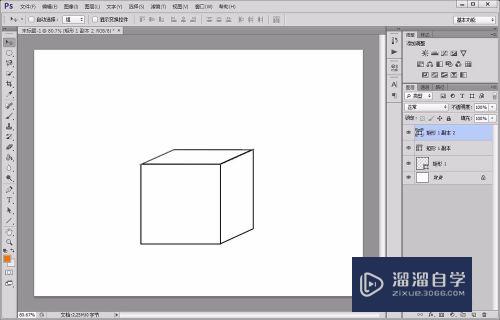CAD怎么一次性复制多个圆(cad怎么一次性复制多个圆形图形)优质
CAD能以多种方式创建直线。圆。椭圆。多边形。条样曲线等基本图形对象。在CAD里面绘制圆的办法很简单。但是圆的数量多的话。我们就可以选择复制了。那么CAD怎么一次性复制多个圆?一起来了解看看吧!
点击观看“CAD”视频教程。帮助你更好的上手
工具/软件
硬件型号:戴尔DELL灵越14Pro
系统版本:Windows7
所需软件:CAD2014
方法/步骤
第1步
点击复制图标工具。或是按CO命令。
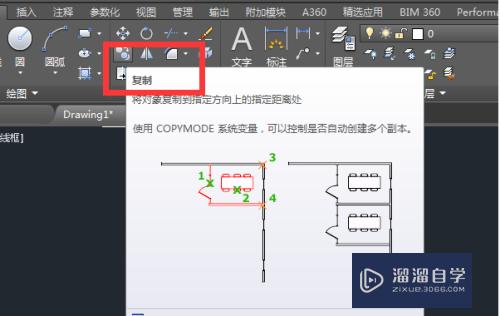
第2步
选择圆形后再空格。
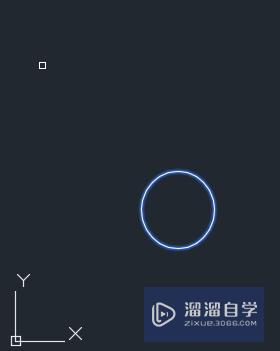
第3步
然后选择圆的象限点或是圆心点。
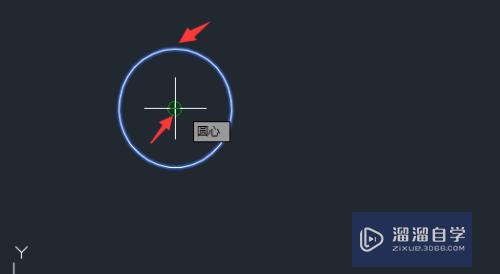
第4步
然后点击阵列A。或是输入A空格。
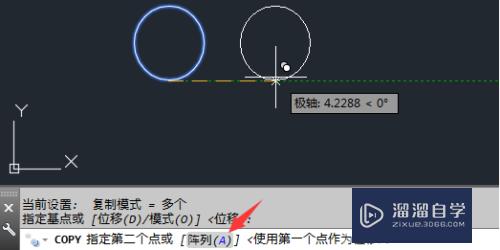
第5步
阵列的数目为5.也就是一下可以复制5个出来。
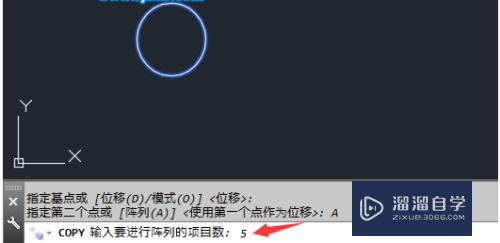
第6步
然后点击二个之间距离。
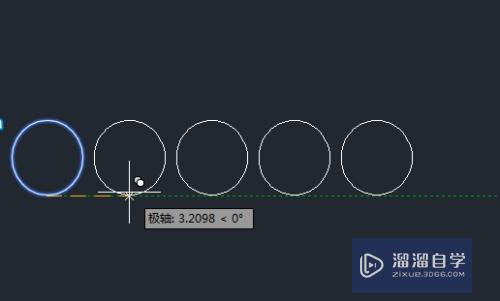
以上关于“CAD怎么一次性复制多个圆(cad怎么一次性复制多个圆形图形)”的内容小渲今天就介绍到这里。希望这篇文章能够帮助到小伙伴们解决问题。如果觉得教程不详细的话。可以在本站搜索相关的教程学习哦!
更多精选教程文章推荐
以上是由资深渲染大师 小渲 整理编辑的,如果觉得对你有帮助,可以收藏或分享给身边的人
本文标题:CAD怎么一次性复制多个圆(cad怎么一次性复制多个圆形图形)
本文地址:http://www.hszkedu.com/72729.html ,转载请注明来源:云渲染教程网
友情提示:本站内容均为网友发布,并不代表本站立场,如果本站的信息无意侵犯了您的版权,请联系我们及时处理,分享目的仅供大家学习与参考,不代表云渲染农场的立场!
本文地址:http://www.hszkedu.com/72729.html ,转载请注明来源:云渲染教程网
友情提示:本站内容均为网友发布,并不代表本站立场,如果本站的信息无意侵犯了您的版权,请联系我们及时处理,分享目的仅供大家学习与参考,不代表云渲染农场的立场!